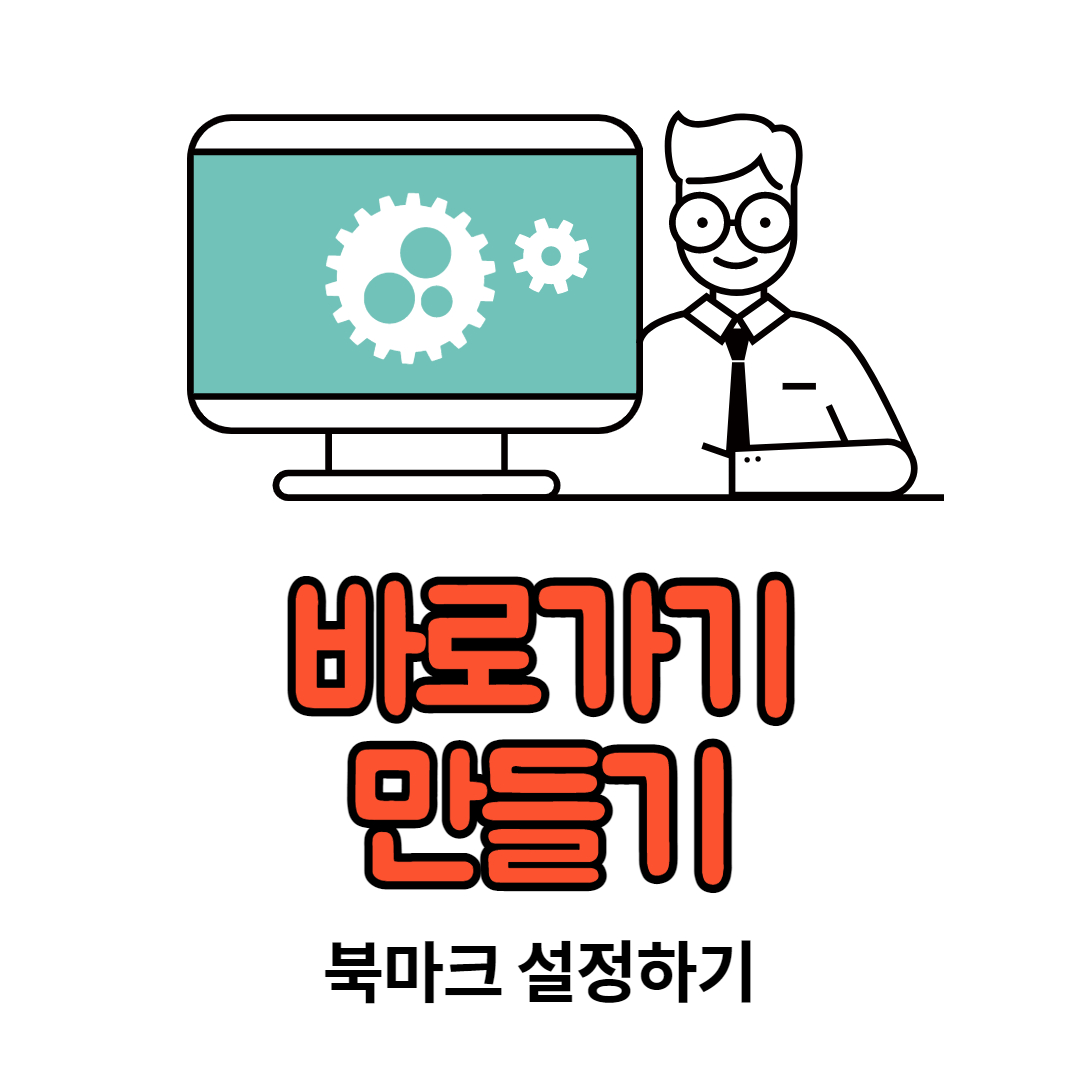
인터넷을 사용하다보면 개인에 따라 자주 이용하는 사이트들이 있으실텐데요, 매번 주소를 치고 들어가는 것은 귀찮은 일이지요.
오늘은 자주 이용하는 사이트에 바로 접속할 수 있는 바로가기 만들기 작업을 해 보도록 하겠습니다.
바탕화면에 바로가기 아이콘을 만드는 방법과, 북마크 혹은 즐겨찾기를 통해 바로가기를 하는 방법을 알려 드리려 하는데요, 두 가지 방법 적절히 활용하셔서 자주 이용하는 사이트들의 바로가기를 만들거나 북마크 등록을 해 보세요.
그럼 바로가기 만들기 시작 해 보겠습니다.
천천히 따라해 보세요.



목차
1. 바로가기 만들기
1) 크롬 바로가기 만들기
2) 인터넷 익스플로러 바로가기 만들기
2. 북마크 추가 방법
1) 크롬 북마크 추가
2) 인터넷 익스플로러 북마크 추가
1. 바로가기 만들기
1) 크롬 바로가기 만들기
먼저 크롬에서 바로가기 만들기 작업을 해 보도록 하겠습니다.
이번에 해 볼 작업은 크롬으로 다음(Daum) 사이트의 바로가기 만들기 작업 이에요.
어느 사이트든 동일하게 따라하시면 되니까요, 바로가기 만들기 따라 해 보세요.

먼저 바로가기 만들기 원하는 사이트에 접속을 해 주세요.
저는 말씀 드렸듯이 다음 사이트에 접속해보도록 하겠습니다.
사이트에 접속하신 후 주소창 왼쪽에 보시면 자물쇠 모양이 있을 거에요.
그 자물쇠 모양을 클릭해서 끌어서 바탕화면으로 옮겨 주세요.
이 작업을 하기 위해서는 창을 전체화면으로 하면 안되고 창을 작게 해서 하셔야겠죠.

그렇게 자물쇠를 드래기 앤 드롭 하시면 바탕화면에 바로 아이콘이 생기게 됩니다.
해당 아이콘을 더블클릭하시면 언제든지 해당 사이트로 바로 접속이 가능합니다.
물론 크롬 브라우저로 실행이 되겠지요.
크롬에서 바로가기 만들기 방법은 한 가지 더 있어요.
다시 크롬으로 바로가기 만들기 원하는 사이트에 접속 해 주세요.

이번에는 크롬에서 오른쪽 상단에 세로 점 세개짜리 버튼을 클릭 해 주세요.
그러면 뜨는 메뉴 중 도구 더보기를 클릭 해 주시고 그 다음에 바로가기 만들기 메뉴를 클릭 해 주세요.

그러면 바로가기를 만드시겠습니까? 하는 팝업 창이 뜨게 됩니다.
이 때 원하는 이름으로 설정 하신 후 만들기 버튼을 클릭하시면 돼요.
Daum의 경우에는 Daum 이라고 자동으로 쓰여져 있는데요, 저는 다음(Daum) 이라고 바꾸어서 만들어 보았습니다.

아까 자물쇠를 끌어서 만든 바로가기 아이콘 옆에 다음(Daum) 이라는 이름의 아이콘이 생기게 되었습니다.
이번에는 이쁘게 다음의 D 모양의 아이콘이 생겼네요.
이 버튼을 더블클릭 하시면 크롬 브라우저의 다음 사이트가 마찬가지로 실행 되게 됩니다.
바로가기 만들기 아주 쉽지요?
2) 인터넷 익스플로러 바로가기 만들기
그럼 다음으로는 인터넷 익스플로러 브라우저에서 바로가기 만들기 하는 방법을 알아보겠습니다.
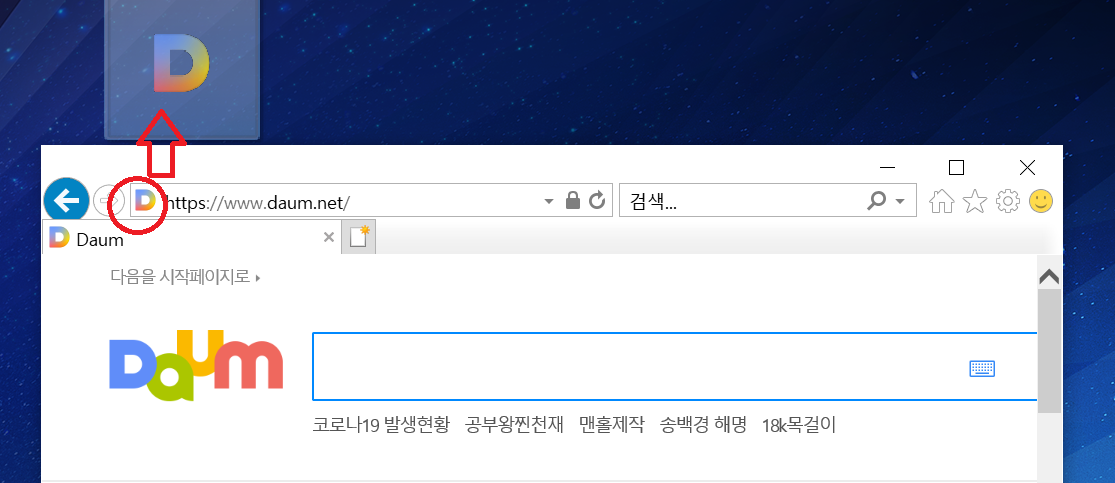
인터넷 익스플로러 바로가기 만들기 방법도 다르지 않습니다.
아까 크롬으로 실행 했을 때에는 주소창에 자물쇠 모양 아이콘이 있었는데요, 인터넷 익스플로러에는 위의 이미지처럼 D자 로고로 되어있네요.
해당 아이콘을 아까와 마찬가지로 바탕화면으로 끌어서 옮겨 주세요.
클릭 후 바탕화면으로 옮기기, 드래그 앤 드롭을 해 주시면 됩니다.

그러면 이렇게 마찬가지로 바탕화면에 예쁜 D자 모양의 아이콘의 다음 바로가기 버튼이 생기게 됩니다.
이 버튼을 클릭하시면 인터넷 익스플로러의 다음 사이트가 실행되게 됩니다.
인터넷 익스플로러 바로가기 만들기 방법 또한 한 가지 더 있어요.
다시 해당 사이트에 접속을 해 주세요.

이번에도 역시 바로가기 만들기 원하시는 사이트에 접속을 하신 뒤에 해당 사이트의 아무 빈 공간에 마우스 오른쪽 버튼을 클릭 해 주세요.
그럼 위의 이미지처럼 여러 메뉴가 뜨는데요 그 중 바로가기 만들기 메뉴를 클릭 해 주세요.

그러면 이와 같이 바탕 화면에 이 웹 사이트에 대한 바로 가기를 만드시겠습니까? 하는 팝업이 뜹니다.
이 때 예 버튼을 누르시면 바로 또 바탕화면에 바로가기 아이콘이 생성되게 됩니다.
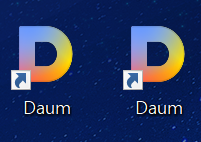
이번에도 아까 만들었던 것과 동일한 D 모양의 다음 사이트 바로가기 아이콘이 생기게 되었습니다.
역시 이 아이콘을 더블클릭하면 다음 인터넷 익스플로러 사이트가 실행되게 됩니다.
여기까지 바로가기 만들기 방법에 대해 알아보았는데요, 바로가기 만들기를 하는 이유는 빠르게 사이트에 접속하기 위함이겠죠.
바로가기 만들기 이외에도 또 빠르게 사이트에 접속할 수 있는 방법, 북마크 만들기를 해 보도록 하겠습니다.



2. 북마크 추가 방법
1) 크롬 북마크 추가
먼저 크롬 북마크 추가 방법을 알아볼게요.

크롬을 실행하신 후 북마크 추가를 원하시는 사이트에 접속 해 주세요.
접속 후 주소창 옆에 보시면 비어있는 별 아이콘이 있는데요, 별 모양을 클릭 해 주세요.


그러면 북마크 추가, 읽기 목록에 추가 두 가지 메뉴가 나오는데요 북마크 추가 버튼을 클릭 해 주세요.
이름을 설정하고 완료 버튼을 클릭하시면 해당 사이트가 북마크에 추가 됩니다.
그렇게 북마크에 추가 했는데 중요한 것은 빠르게 해당 사이트에 들어가는 것이겠죠?

북마크에 추가한 사이트에 들어가는 방법은, 크롬에서 오른쪽 상단 세로 점 세개 버튼을 클릭 후 북마크 메뉴로 들어가시면 되는 거에요.
저는 북마크에 추가한 사이트들이 많아서 아주 많이 나오는데, 제일 아래에 다음 사이트가 추가 되었습니다.
이렇게 접속하는 방법도 어려운 것은 아니지만 그다지 편하지 않은 것 같은데요, 빠르게 접속하는 방법을 알아볼게요.
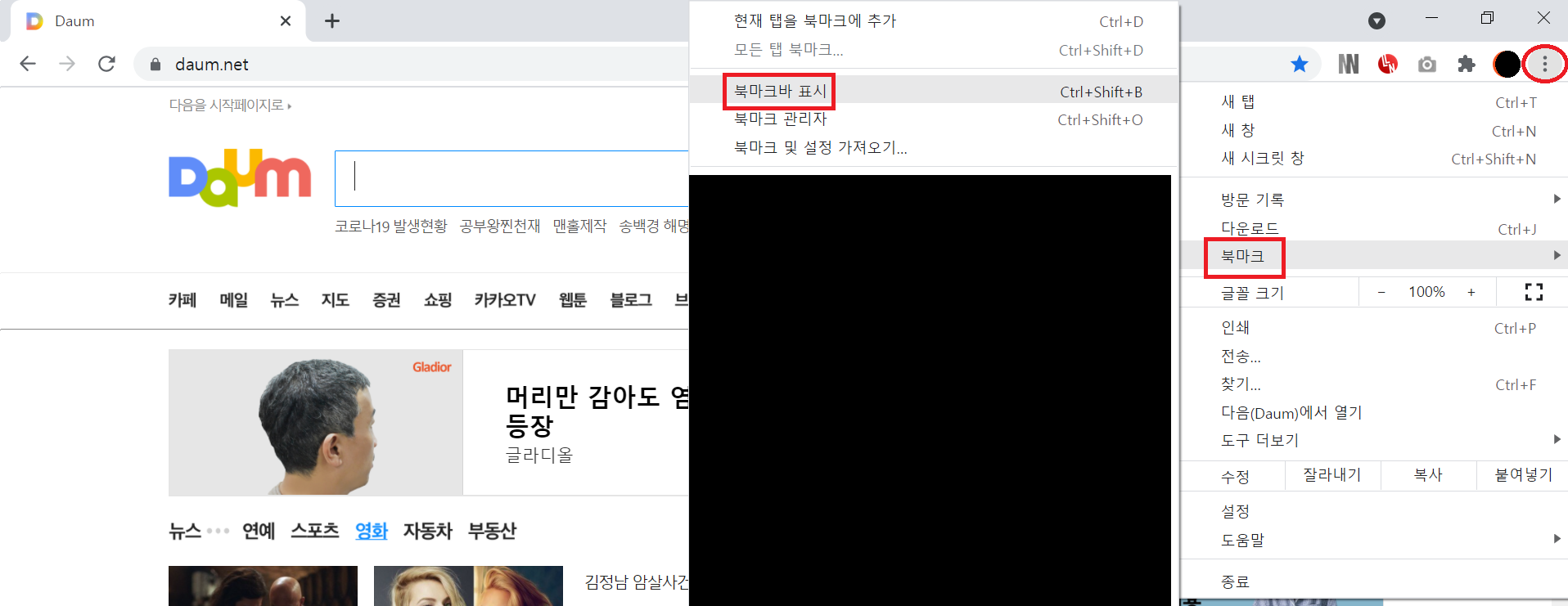
다시 오른쪽 상단 점 세개 버튼을 클릭해서 나오는 북마크 메뉴를 클릭 하시면 북마크바 표시 라는 메뉴가 있어요.
북마크바 표시 메뉴를 클릭 해 주세요.

그러면 주소창 밑에 북마크바가 생성되게 되고 그 곳에서 북마크에 추가한 사이트들을 바로 클릭할 수 있게 됩니다.
한 줄까지만 나오기 때문에 만약 사이트가 많으면 오른쪽 동그라미 쳐 놓은 화살표 버튼을 누르시면 모든 사이트가 확인 가능합니다.
2) 인터넷 익스플로러 북마크 추가
크롬 북마크 추가 방법을 알아보았구요, 이번에는 인터넷 익스플로러 북마크 추가 방법을 알아볼게요.

인터넷 익스플로러 북마크 추가 방법도 다르지 않아요.
주소창 옆의 별 모양 버튼을 클릭 해 주세요.

그러면 이렇게 즐겨찾기 리스트가 쭉 뜨게 되구요, 여기서 즐겨찾기에 추가 버튼을 눌러 주세요.

그러면 이렇게 즐겨찾기를 추가하기 위한 팝업 창이 뜨구요, 이 때 이름을 지정하시고 추가 버튼을 누르시면 즐겨찾기에 추가가 완료 됩니다.
아까 눌렀던 별표 모양을 눌러서 사이트를 클릭해 접속 하시면 됩니다.
오늘은 크롬과 익스플로러에서 바로가기 만들기 방법, 그리고 북마크(즐겨찾기) 추가 방법에 대해 알아보았어요.
한 번 설정 해 두면 계속 편하게 사용하실 수 있으니까요 바로가기 만들기 해 보시고 편하게 인터넷 사용 해 보세요^^
감사합니다.



유튜브 바로가기
요즘에는 인터넷으로 무언가를 검색할 때 예전에는 네이버에 검색을 해서 블로그를 찾아봤었다면 요즘에는 유튜브에다가 쳐보는 일이 많은 것 같아요. 사실 아무 검색엔진에 유튜브 라고 검색
myhappy30s.tistory.com
숨은 통장 찾기 (휴면 예금 조회, 전체 계좌 조회)
어떻게 본인이 만들었던 통장을 까먹을 수가 있나 싶다가도 정말로 까먹으시는 분들이 있더라구요 ㅎㅎ 그래서 몇십년이 지난 뒤에야 휴면계좌를 발견해서 돈을 찾고 하시는 분들도 있으시던
myhappy30s.tistory.com
.




댓글